三星刷机导致基带丢失,如何修复恢复网络信号?
三星刷机基带刷没了怎么办
刷机是数码爱好者常用的手机优化方式,但操作不当可能导致基带丢失,出现无服务、无法识别SIM卡等问题,三星手机基带丢失后,不必慌张,通过正确的步骤和方法,多数情况下可以成功修复,本文将详细解析基带丢失的原因、判断方法及多种解决方案,帮助用户快速恢复手机正常使用。
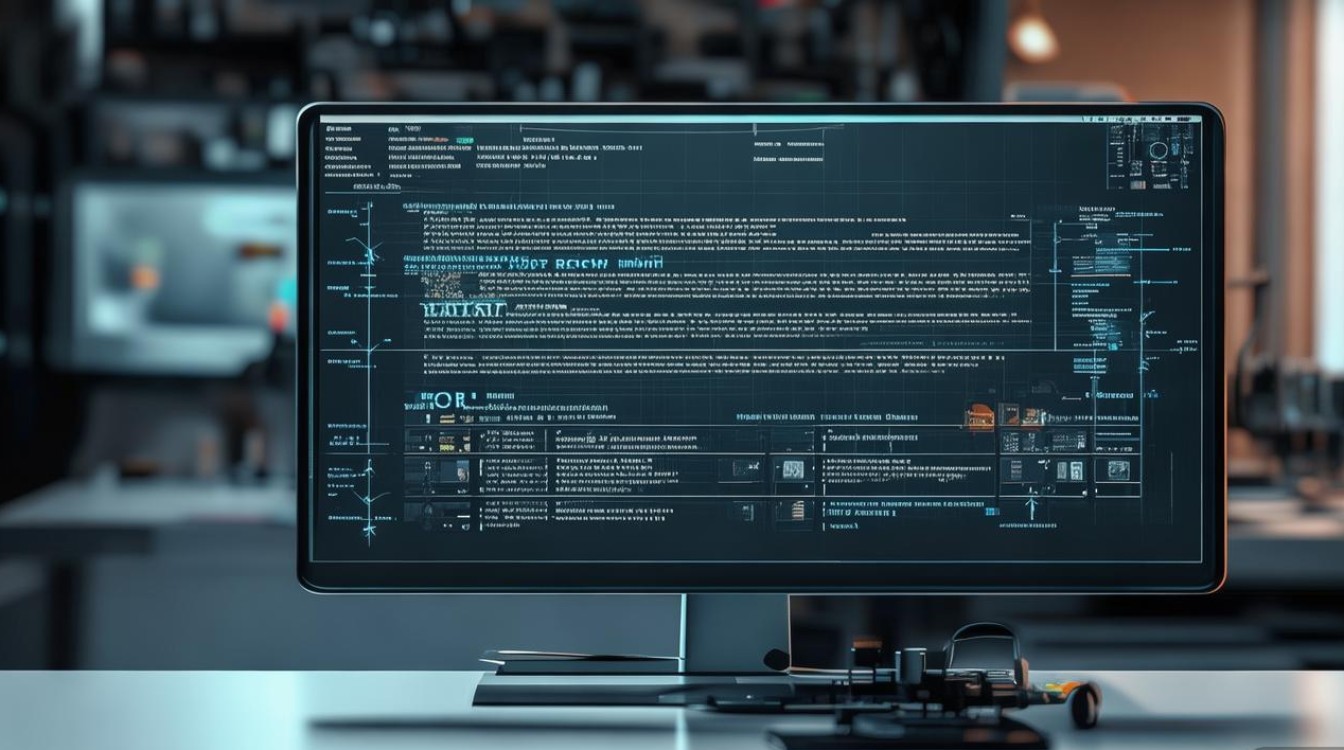
基带丢失的常见原因与判断方法
基带丢失的原因通常包括:刷机时选择错误的固件包(如不匹配机型或区域版本)、强制刷写导致分区损坏、使用第三方Recovery操作失误、或固件本身存在缺陷等,root过程中误删系统文件也可能破坏基带模块。
如何判断基带是否丢失?可通过以下特征初步判断:
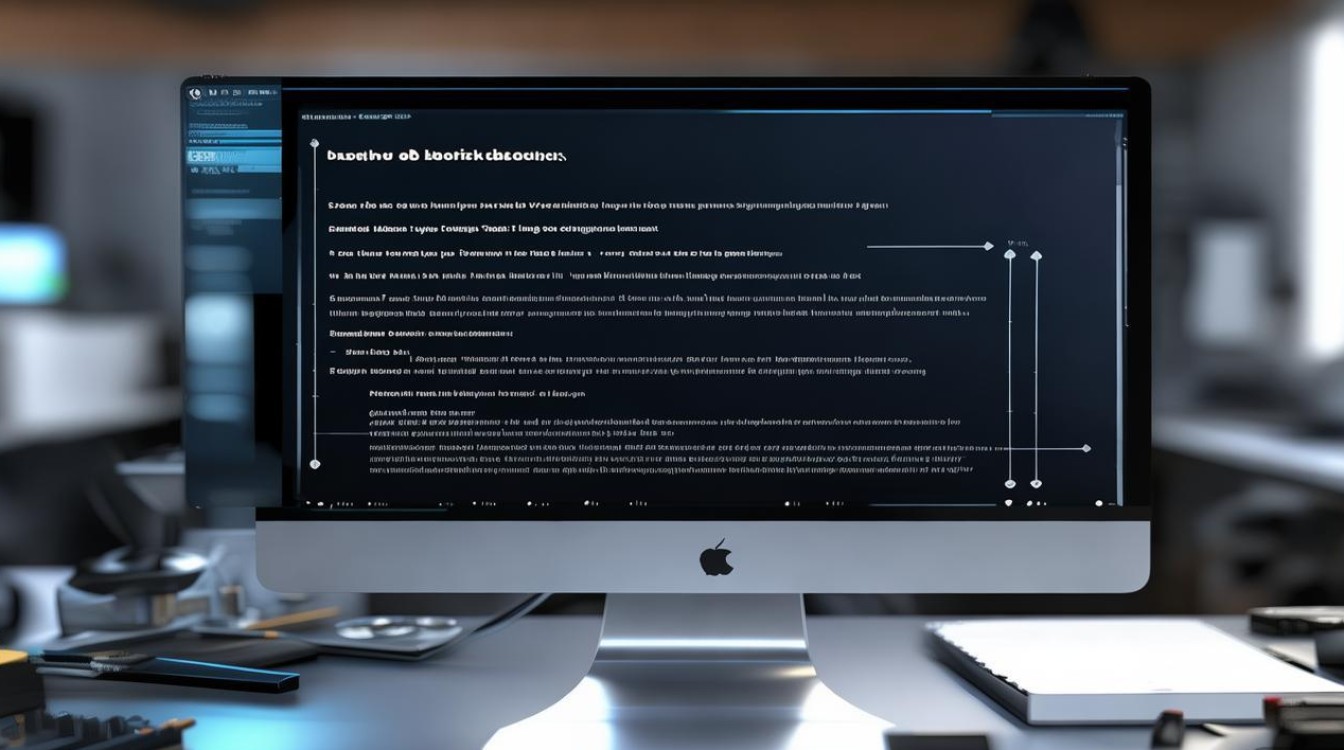
- 状态栏显示“无服务”或“仅紧急呼叫”;
- 进入“设置-关于手机-状态信息”,SIM卡状态显示“无卡”或“未知”;
- 拨号界面输入“*#0011#”,进入工程模式,查看“Modem”信息是否为空或异常。
修复前的准备工作
在尝试修复基带前,务必做好以下准备,避免操作失误导致数据丢失或手机变砖:
- 备份数据:通过三星智能切换或电脑(Smart Switch)备份重要联系人、照片及文件,避免修复过程中数据丢失。
- 确保电量充足:修复过程耗时较长,需保证手机电量在50%以上,最好连接充电器操作。
- 下载必要工具:准备电脑、原装USB数据线、三星官方驱动(可通过三星智能切换安装),以及与手机型号完全匹配的固件包(建议从官网或权威站点下载)。
解决方案:从简单到专业
(一)基础排查:重启与SIM卡检测
- 重启手机:有时因系统临时故障导致基带异常,重启可解决部分问题。
- 更换SIM卡:尝试将SIM卡插入其他手机,或使用其他SIM卡插入当前手机,排除SIM卡损坏的可能。
(二)官方刷机:通过智能切换恢复固件
三星官方工具“智能切换”(Smart Switch)支持一键重刷原厂固件,操作简单且安全性高,适合新手用户。
操作步骤:
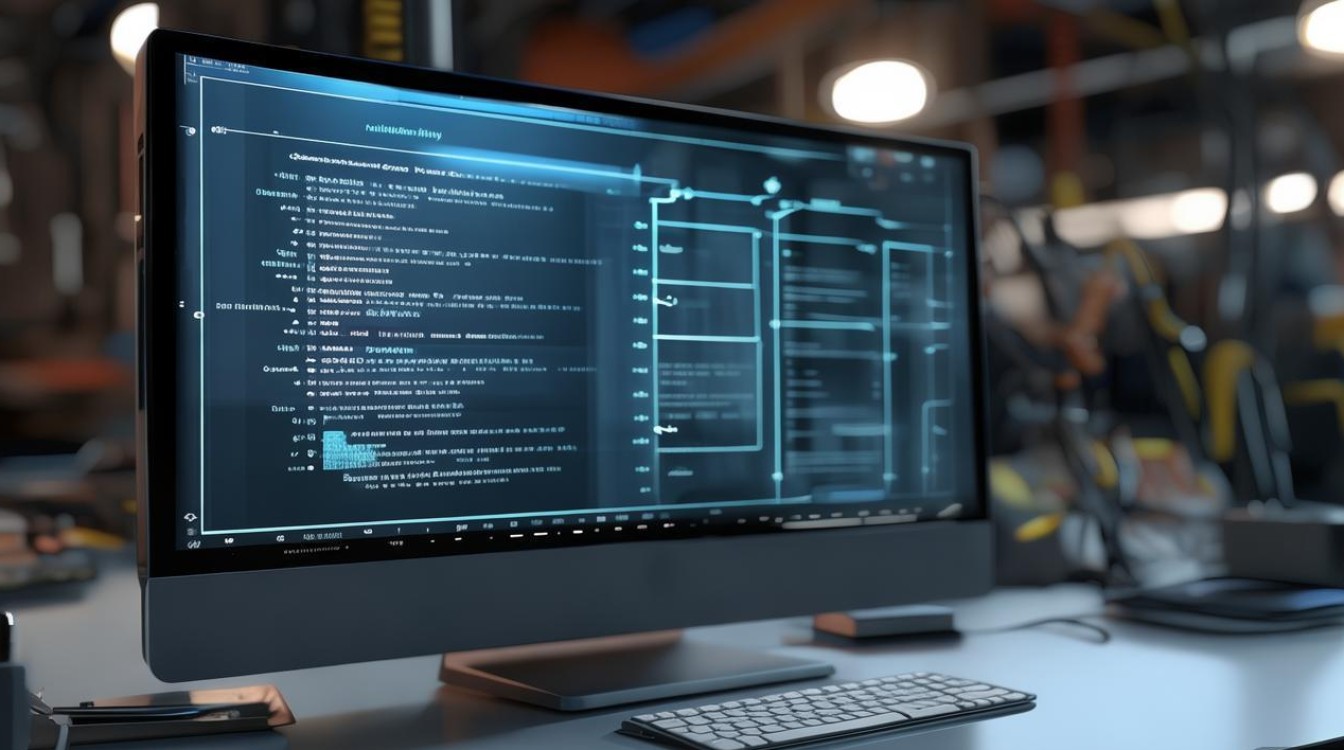
- 电脑下载并安装三星智能切换(官网支持Windows/Mac系统);
- 打开工具,选择“紧急固件恢复”(Emergency Firmware Recovery);
- 通过USB线连接手机与电脑,按提示下载并刷写对应型号的官方固件;
- 刷机完成后,手机自动重启,基带通常会恢复正常。
(三)手动刷写基带固件(适用于官方工具失败时)
若智能切换无法解决问题,可手动下载基带包并通过Odin工具刷写。
所需工具:Odin3(三星刷机工具)、对应机型的基带固件(.pit文件和. tar文件)。
操作步骤:
- 下载固件:从权威站点(如SamFirmware、XDA Developers)获取与手机型号(如SM-G973F)、CSC版本匹配的基带包,确保为官方原厂包。
- 进入下载模式:手机关机后,长按“音量下键+电源键+Home键”(部分机型无Home键则长按“音量下键+电源键”),进入下载模式,提示“ODIN”字样时连接电脑。
- 刷写基带:
- 打开Odin,点击“AP/PIT”按钮,分别选择下载的基带.tar文件和.pit文件(若无.pit文件可跳过);
- 勾选“Auto Reboot”和“F. Reset Time”,取消“Re-Partition”(若刷写.pit文件需勾选);
- 点击“Start”开始刷写,等待进度条完成后,手机自动重启。
注意事项:手动刷写需严格匹配机型,错误操作可能导致严重故障。
(四)恢复出厂设置(适用于软件冲突)
若基丢失因系统文件冲突导致,可尝试恢复出厂设置。
操作路径:设置- general management- reset- factory data reset。
注意:此操作会清除所有数据,务必提前备份,恢复后若基带仍未正常,需结合其他方法修复。
(五)送修官方售后(适用于硬件故障)
若以上方法均无效,可能是基带芯片物理损坏(如进水、摔落导致),此时需联系三星官方售后,通过专业设备检测并维修,官方维修可确保原厂配件和质保,但可能产生费用(若已过保)。
预防基带丢失的刷机注意事项
- 选择匹配固件:刷机前务必确认固件版本与手机型号、CSC区域一致,可通过“设置-关于手机-型号代码”查询。
- 使用官方工具:优先选择三星智能切换或官方Odin工具,避免第三方刷机软件的兼容性问题。
- 谨慎操作:root或刷机时,避免强制中断操作,防止分区表损坏。
- 保留原厂备份:刷机前通过TWRP等工具备份原厂分区(包括基带分区),方便快速回滚。
常见问题解答
| 问题 | 解决方案 |
|---|---|
| 刷写基带时Odin提示“Fail” | 检查驱动是否安装正确、是否进入下载模式、固件是否匹配,尝试更换USB接口或数据线。 |
| 恢复基带后信号弱 | 尝试重新搜索网络,或进入“设置-移动网络-首选网络类型”选择正确的4G/5G模式。 |
| 官方售后拒修(因自行刷机) | 若手机在保修期内自行刷机,官方可能拒绝保修,建议提前咨询售后政策。 |
三星刷机导致基带丢失虽常见,但通过科学的排查和修复,多数问题可迎刃而解,用户优先尝试官方工具(如智能切换),若无效再考虑手动刷写,并注意备份数据和匹配固件,对于硬件故障,及时送修官方售后是最佳选择,刷机有风险,操作需谨慎,合理优化才能让手机发挥最佳性能。
版权声明:本文由环云手机汇 - 聚焦全球新机与行业动态!发布,如需转载请注明出处。


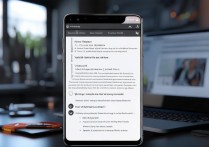
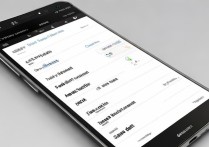
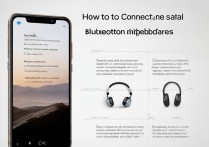

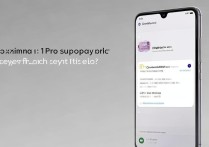





 冀ICP备2021017634号-5
冀ICP备2021017634号-5
 冀公网安备13062802000102号
冀公网安备13062802000102号